联想win11账户名称怎么改教程
- 分类:Win11 教程 回答于: 2023年03月20日 10:21:16
工具/原料:
系统版本:windows11系统
品牌型号:联想ThinkPad E14
方法/步骤:
联想win11账户名称更改教程:
1、在Win11系统桌面上,鼠标右键此电脑选择管理进入。
2、进入计算机管理界面,依次点击本地用户和组-用户展开。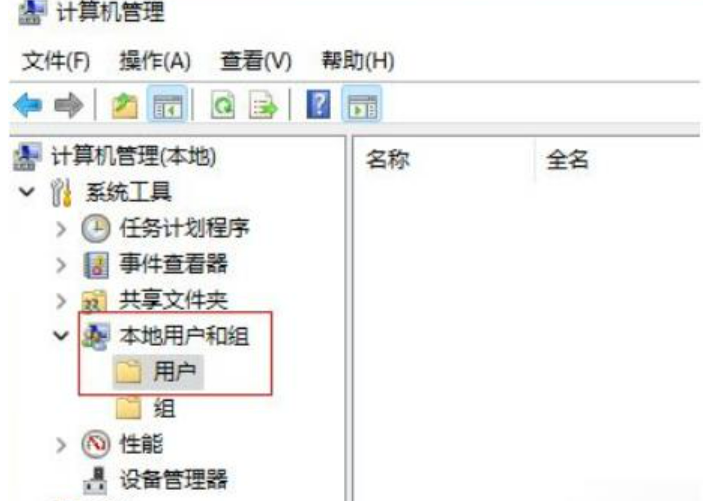
3、选中用户文件夹,在右边窗口双击要修改的用户名进入。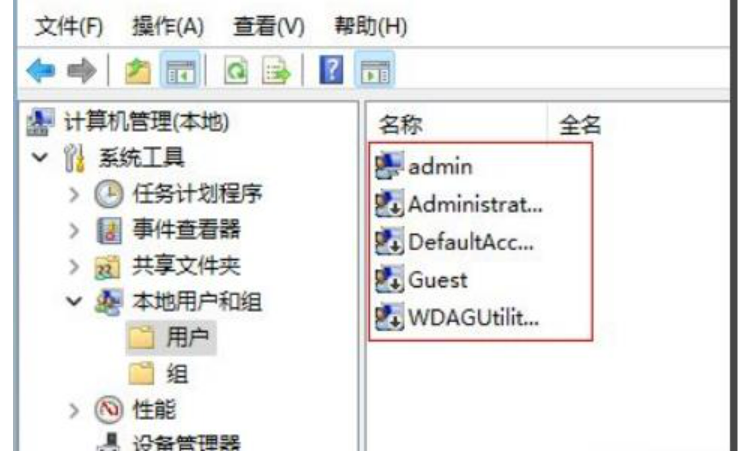
4、在弹出的用户属性对话框,输入新的用户名称点击确定按钮即可。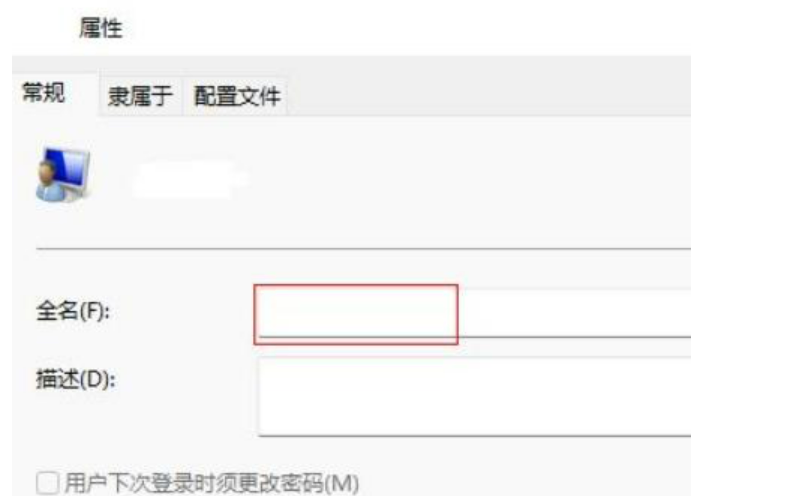
总结:
选择管理进入;
依次点击本地用户和组-用户展开;
双击要修改的用户名进入;
输入新的用户名称点击确定按钮即可。
 有用
26
有用
26


 小白系统
小白系统


 1000
1000 1000
1000 1000
1000 1000
1000 1000
1000 1000
1000 1000
1000 1000
1000 1000
1000 0
0猜您喜欢
- windows11怎么免费升级使用2022/02/22
- 正式版windows11有必要升级吗..2021/12/30
- Win11黑暗模式:省电神器还是伪命题?..2023/11/21
- win11安装出现蓝屏页面2022/08/09
- Win11如何通过断开USB电源来关机..2024/02/27
- Win11两个系统怎么切换2022/10/18
相关推荐
- win11运行在哪里打开的详细教程..2021/08/10
- Win11:提升性能的秘诀——高性能电源计..2024/05/23
- win11系统镜像文件下载后怎么安装..2022/01/19
- 组装机win11性能优化指南:如何提升整机..2024/11/02
- 小编教你windows11开机密码怎么修改..2021/07/15
- win11电池图标没了怎么找2022/10/15














 关注微信公众号
关注微信公众号



